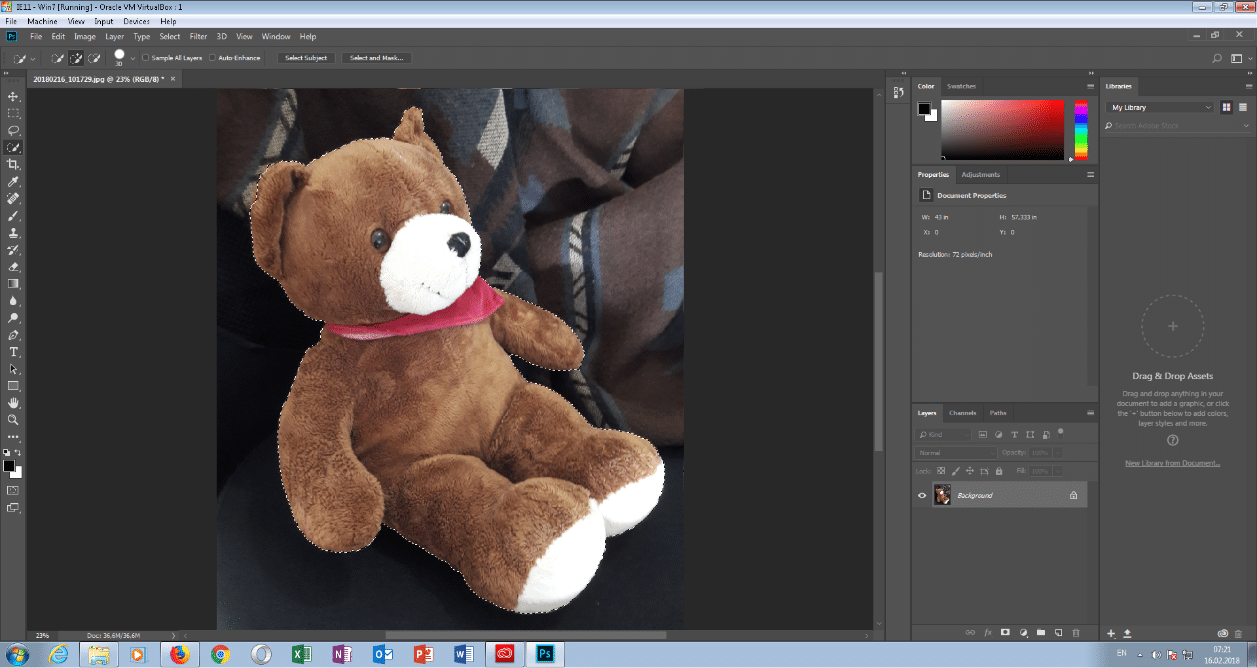Eliminación de fondo en Photoshop: Guía práctica paso a paso
¿Alguna vez has querido recortar una imagen y eliminar el fondo para utilizarla en otro proyecto? La eliminación de fondo en Photoshop puede parecer intimidante al principio, pero con nuestra guía práctica paso a paso, podrás hacerlo fácilmente. En este artículo, te explicaremos cómo eliminar el fondo de una imagen en Photoshop, desde la selección de la herramienta adecuada hasta la edición final. ¡Sigue leyendo para aprender cómo hacerlo!
¿Cuál es la herramienta adecuada para eliminar el fondo en Photoshop?
Antes de comenzar, es importante saber qué herramienta utilizar para eliminar el fondo en Photoshop. La herramienta más comúnmente utilizada para este propósito es la «Herramienta Varita Mágica», que permite seleccionar áreas de la imagen con un solo clic. Sin embargo, en algunos casos, puede ser más efectivo utilizar la «Herramienta Lazo», que permite seleccionar manualmente el área que deseas eliminar.
Paso a paso: eliminación de fondo en Photoshop
1. Abre la imagen que deseas editar en Photoshop.
2. Selecciona la herramienta adecuada para eliminar el fondo de tu imagen.
3. Haz clic en la zona del fondo que deseas eliminar.
4. Si deseas seleccionar más áreas del fondo, mantén presionada la tecla «Shift» y haz clic en las zonas adicionales.
5. Una vez que hayas terminado de seleccionar el fondo, presiona la tecla «Delete» en tu teclado.
6. Si la eliminación del fondo ha dejado áreas no deseadas en tu imagen, utiliza la herramienta «Pincel corrector» para retocar la imagen.
7. Guarda tu imagen editada.
Conclusión
La eliminación de fondo en Photoshop puede ser una tarea desafiante, pero con la herramienta adecuada y algunos consejos prácticos, podrás hacerlo fácilmente. Recuerda seleccionar cuidadosamente las áreas que deseas eliminar y utiliza la herramienta «Pincel corrector» para retocar tu imagen en caso de ser necesario. ¡Ahora estás listo para eliminar el fondo de tus imágenes en Photoshop!
Introducción: ¿Por qué es importante saber cómo eliminar el fondo en Photoshop?
Introducción: ¿Por qué es importante saber cómo eliminar el fondo en Photoshop?
Photoshop es una herramienta muy potente que nos permite crear y editar imágenes de forma profesional. Una de las tareas más comunes que realizamos en Photoshop es la eliminación de fondos. Si eres diseñador, fotógrafo o simplemente estás interesado en la edición de imágenes, saber cómo eliminar el fondo en Photoshop es una habilidad que debes dominar.
La eliminación de fondos puede ser necesaria por varias razones, como por ejemplo:
– Cambiar el fondo de una foto: Si tienes una foto con un fondo que no te gusta, puedes cambiarlo por otro más atractivo o adecuado para el propósito que tienes en mente.
– Crear imágenes transparentes: Si necesitas una imagen sin fondo para utilizar en una página web, por ejemplo, la eliminación de fondo en Photoshop es esencial.
– Hacer composiciones: Si quieres crear una imagen compuesta por varias fotos, necesitas eliminar los fondos de todas ellas para que se integren correctamente.
En resumen, saber cómo eliminar el fondo en Photoshop te permitirá ser más creativo y eficiente en tu trabajo, y te dará la posibilidad de crear imágenes más impactantes y profesionales.
Eliminación de fondo en Photoshop: Guía práctica paso a paso
Ahora que ya sabes por qué es importante saber cómo eliminar el fondo en Photoshop, es hora de aprender cómo hacerlo. A continuación te presentamos una guía práctica paso a paso para que puedas hacerlo de forma efectiva:
1. Abre la imagen en Photoshop: Lo primero que debes hacer es abrir la imagen en Photoshop. Haz clic en Archivo > Abrir y selecciona la imagen que deseas editar.
2. Selecciona la herramienta Varita mágica: La herramienta Varita mágica es la que te permitirá seleccionar el fondo que deseas eliminar. Haz clic en la herramienta en la barra de herramientas de Photoshop.
3. Selecciona el fondo: Haz clic en el fondo de la imagen con la herramienta Varita mágica. Verás que se selecciona todo el fondo.
4. Ajusta la tolerancia: Si no se ha seleccionado todo el fondo, ajusta la tolerancia de la herramienta Varita mágica. Puedes hacerlo en la barra de opciones en la parte superior de Photoshop.
5. Invierte la selección: Una vez que tienes el fondo seleccionado, invierte la selección haciendo clic en Selección > Invertir.
6. Elimina el fondo: Presiona la tecla Supr en tu teclado para eliminar el fondo de la imagen. Verás que el fondo desaparece y queda solo el objeto o persona que deseas conservar.
7. Guarda la imagen: Finalmente, guarda la imagen sin fondo haciendo clic en Archivo > Guardar como y seleccionando el formato deseado.
Con estas sencillas instrucciones, podrás eliminar el fondo en Photoshop de forma fácil y rápida. Recuerda que puedes utilizar esta técnica para mejorar tus imágenes y darles un aspecto más profesional. ¡Manos a la obra!
Herramientas necesarias para la eliminación de fondo en Photoshop
Herramientas necesarias para la eliminación de fondo en Photoshop
Si eres un diseñador gráfico o un fotógrafo, es probable que en algún momento necesites eliminar el fondo de una imagen en Photoshop. Esta tarea puede parecer difícil al principio, pero con las herramientas adecuadas y un poco de práctica, podrás hacerlo sin problemas. Aquí te presentamos las herramientas que necesitas para la eliminación de fondo en Photoshop:
1. Selección rápida: Esta herramienta es muy útil para seleccionar objetos con bordes definidos, como personas o animales. Con ella, puedes hacer clic y arrastrar sobre el objeto que deseas seleccionar, y Photoshop trazará una selección alrededor del objeto.
2. Varita mágica: Esta herramienta es ideal para seleccionar áreas con colores sólidos y uniformes. Con ella, puedes hacer clic en un área de la imagen y Photoshop seleccionará automáticamente todas las áreas con el mismo color.
3. Lazo: Esta herramienta es perfecta para seleccionar áreas con formas irregulares. Con ella, puedes hacer clic y arrastrar para crear una selección alrededor del objeto.
4. Pincel corrector: Esta herramienta es muy útil para eliminar pequeñas manchas o imperfecciones en la imagen. Con ella, puedes pintar sobre el área que deseas corregir y Photoshop rellenará automáticamente la zona con contenido similar.
5. Capas: Las capas son esenciales para la eliminación de fondo en Photoshop, ya que te permiten trabajar en diferentes partes de la imagen sin afectar el resto de la imagen. Por ejemplo, puedes crear una capa para el objeto que deseas mantener y otra capa para el fondo que deseas eliminar.
Ahora que conoces las herramientas necesarias para la eliminación de fondo en Photoshop, es importante que sigas una guía práctica paso a paso para realizar esta tarea de manera efectiva. Recuerda practicar y experimentar con las diferentes herramientas para obtener los mejores resultados en tus diseños y fotografías. ¡Buena suerte!
Paso a paso: Cómo eliminar el fondo en Photoshop de forma precisa y eficiente
Paso a paso: Cómo eliminar el fondo en Photoshop de forma precisa y eficiente
¿Alguna vez has querido eliminar el fondo de una imagen en Photoshop pero no sabes cómo hacerlo de forma precisa y eficiente? ¡No te preocupes más! En esta guía práctica paso a paso, te enseñaremos exactamente cómo hacerlo.
Antes de empezar, es importante tener en cuenta que hay diferentes maneras de eliminar el fondo de una imagen en Photoshop. En esta ocasión, nos enfocaremos en la herramienta «Varita mágica» y en la «Herramienta de selección rápida».
1. Abre la imagen en Photoshop y selecciona la herramienta «Varita mágica» en la barra de herramientas.
2. Haz clic en el fondo de la imagen. La herramienta seleccionará automáticamente una parte del fondo.
3. Para seleccionar todo el fondo, mantén presionada la tecla Shift y haz clic en las áreas restantes del fondo.
4. Si la herramienta ha seleccionado partes de la imagen que no deseas eliminar, utiliza la herramienta «Lazo» para seleccionar esas áreas y eliminarlas.
5. Una vez que tengas seleccionado todo el fondo, presiona la tecla Delete para eliminarlo.
6. Para asegurarte de que el fondo se ha eliminado completamente, cambia el color de fondo de la imagen a un color brillante y contrastante, como el rojo.
7. Si aún quedan partes del fondo que no se han eliminado, utiliza la herramienta «Herramienta de selección rápida» para seleccionar esas áreas y eliminarlas.
8. Para utilizar la herramienta de selección rápida, selecciona la herramienta en la barra de herramientas y haz clic en las áreas que no se han eliminado. La herramienta seleccionará automáticamente esas áreas.
9. Si la herramienta ha seleccionado partes de la imagen que no deseas eliminar, utiliza la herramienta «Lazo» para seleccionar esas áreas y eliminarlas.
10. Una vez que hayas eliminado todo el fondo, cambia el color de fondo a blanco o transparente (si lo necesitas) y guarda la imagen en el formato que desees.
¡Y listo! Ahora sabes cómo eliminar el fondo de una imagen en Photoshop de forma precisa y eficiente utilizando las herramientas «Varita mágica» y «Herramienta de selección rápida». Recuerda que la práctica hace al maestro, así que no dudes en experimentar y encontrar la mejor manera de eliminar el fondo para tus imágenes.
En conclusión, eliminar el fondo de una imagen en Photoshop es una tarea sencilla pero que requiere de paciencia y precisión para obtener un resultado óptimo. Con esta guía práctica paso a paso, podrás aprender a realizar esta tarea de manera efectiva y rápida.
Recuerda que el uso de las herramientas de selección y capas son fundamentales para lograr una buena eliminación de fondo. Además, siempre es recomendable trabajar con una imagen de alta resolución para evitar la pérdida de calidad.
Esperamos que esta guía te haya sido de utilidad y puedas aplicar estos conocimientos en tus proyectos y trabajos creativos. ¡Hasta la próxima!